분석 패널은 선택된 Biped 부분의 곡선을 평가하고 특정 오류 조건을 검토하는 도구를 제공합니다. 곡선에서 스파이크와 노이즈를 발견하고 불연속 모션의 원인이 되는 특정 키프레임을 찾을 수 있습니다.
오류는 곡선 위에 갈색 선으로 표시되고 분석 패널의 아래쪽에도 나열됩니다. 그런 다음 수정 패널을 사용하여 자동으로 오류를 수정하거나, 곡선 뷰에서 수동으로 키와 곡선을 조정하여 오류를 수정할 수 있습니다.
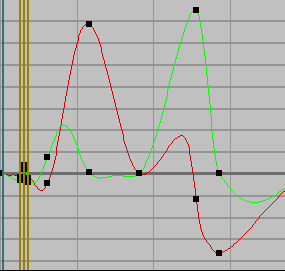
곡선 위의 갈색 선으로 오류를 표시합니다.
절차
곡선을 분석하려면 다음을 수행하십시오.
- 선택 패널에서 곡선을 수정할 Biped 오브젝트를 선택합니다.
선택 리스트, 뷰포트 또는 제어기 계층에서 오브젝트를 선택할 수 있습니다.
- 분석 탭을 클릭한 다음 분석 패널의 드롭다운 리스트에서 사용할 분석기를 선택합니다.
기본적으로 노이즈 감지 장치와 스파이크 감지 장치 중에서 선택할 수 있습니다.
- 노이즈 감지 장치를 선택한 경우 특성 드롭다운 리스트에서 적절한 특성을 선택합니다.
- 분석을 클릭합니다.
발견된 모든 오류는 패널 아래쪽의 오류 결과 리스트에 표시되며 곡선 뷰에도 갈색 선으로 나타납니다.
- 오류가 없으면 표준 편차 값을 줄이거나 노이즈 감지 장치를 사용할 때 적절한 특성을 사용했는지 확인합니다. 예를 들어 다리 회전에 문제가 있는데 위치 특성을 선택하면 오류가 검색되지 않습니다.
인터페이스
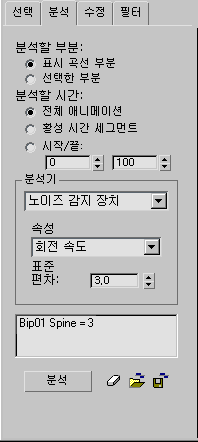
- 분석할 부분
- 이 옵션은 분석할 부분을 선택합니다.
- 곡선 부분 표시설정하면 표시된 곡선이 분석됩니다.
- 선택한 부분설정하면 리스트나 뷰포트에서 선택한 부분이 분석됩니다. 모든 곡선을 곡선 뷰에 표시하지 않고 전체 Biped를 분석하려는 경우에 이 옵션을 사용합니다.
- 분석할 시간
- 분석할 범위를 설정합니다. 다음 중 하나를 선택할 수 있습니다.
- 전체 애니메이션전체 애니메이션을 분석합니다. 주: 이 옵션은 활성 3ds Max 시간 세그먼트에 대해 독립적입니다.
- 활성 시간 세그먼트3ds Max 시간 구성 대화상자에 설정된 대로 활성 시간 세그먼트를 사용하려면 이 옵션을 선택합니다.
- 시작/끝이 값을 사용하여 특정 시작 프레임과 종료 프레임으로 구성된 범위를 지정할 수 있습니다.
- 전체 애니메이션전체 애니메이션을 분석합니다.
분석기 그룹
- [분석기 드롭다운 리스트]
- 곡선 평가에 사용할 분석기를 선택할 수 있습니다. 각 분석기에서 고유한 개별 설정을 제공할 수 있습니다. 기본 선택 사항은 노이즈 감지 장치와 스파이크 감지 장치입니다.
- 노이즈 감지 장치표준 편차 값에 의해 결정되는 회전 또는 위치상의 주요 애니메이션 변화를 찾습니다. 현재 워크벤치에 표시되는 항목에 관계없이 특성 드롭다운 리스트의 선택에 의해 결정된 대로 특정 곡선에서 작동할 수 있습니다. 주: 노이즈가 항상 나쁜 것은 아닙니다. 예를 들어 손을 흔들다가 갑자기 주먹을 날리는 사람을 애니메이션하는 경우 웨이브에서 펀치로의 이동 및 펀치에서 손을 뒤로 빼는 동작은 노이즈로 분석될 수 있지만 이 경우에는 원하는 노이즈입니다. 워크벤치는 가속 및 순간 동작 곡선을 표시하여 이러한 변화의 크기를 식별합니다. 선택적으로 수정하여 개선할 부분만 부드럽게 하고 나머지는 그대로 유지할 수 있습니다.
- 스파이크 감지 장치쿼터니언 공간 또는 위치 공간에서의 방향 변화도 포함하는 주요 애니메이션 변화를 찾습니다. 현재 워크벤치에 표시되는 항목에 관계없이 애니메이션의 모든 곡선에서 작동할 수 있습니다. 애니메이션이 전체 패턴에서 벗어난 정도인 표준 편차에 대해 분석을 조정할 수 있습니다.
- 무릎 흔들림발이 바닥을 딛고 있을 때 흔들리거나 떨리는 무릎을 찾습니다. 프레임 및 변동 매개변수를 사용하여 흔들림 오류를 확인할 수 있습니다.
- 무릎 확장발이 바닥을 딛고 있을 때 무리하게 확장되는 무릎을 찾습니다. 무릎 각도 매개변수를 사용하여 확장 오류를 확인할 수 있습니다.
- 노이즈 감지 장치표준 편차 값에 의해 결정되는 회전 또는 위치상의 주요 애니메이션 변화를 찾습니다. 현재 워크벤치에 표시되는 항목에 관계없이 특성 드롭다운 리스트의 선택에 의해 결정된 대로 특정 곡선에서 작동할 수 있습니다.
- 특성 드롭다운 리스트
- 노이즈 감지 장치에서 곡선 오류 평가에 사용하는 기준을 선택할 수 있습니다. 회전(Rot) 특성을 사용하여 회전 오류를 분석하고 위치(Pos) 특성을 사용하여 이동 변환 오류를 분석할 수 있습니다. 주: 스파이크 감지 장치를 사용할 때는 이 컨트롤을 사용할 수 없습니다.
이 드롭다운 리스트의 옵션은 다음과 같습니다.
- 회전 속도회전 각도 속도의 노이즈를 찾습니다.
- 회전 가속회전 각도 가속의 노이즈를 찾습니다.
- 회전 순간 동작회전 반사 동작의 노이즈를 찾습니다.
- 위치 속도위치 속도의 노이즈를 찾습니다.
- 위치 가속위치 가속의 노이즈를 찾습니다.
- 위치 반사 동작위치 순간 동작의 노이즈를 찾습니다.
- 표준 편차
- 애니메이션이 전체 패턴을 벗어날 수 있는 정도를 설정할 수 있습니다. 예를 들어 노이즈 감지 장치는 디자인상 약간의 노이즈가 있는 데이터에서 더 많은 노이즈가 있는 인스턴스를 찾을 수 있습니다. 편차 숫자를 줄이면 더 민감해지므로 더 많은 오류를 찾습니다.
- [오류 결과 리스트]
- 분석기에서 찾은 모든 오류를 표시합니다. 각 항목은 몸체 부분의 이름과 발견된 오류 수를 나열합니다.
곡선 뷰에서도 오류가 수직 갈색 선을 사용하여 그래픽으로 강조 표시됩니다. 리스트에서 오류 항목을 클릭하면 곡선 뷰의 해당 오류가 강조 표시됩니다.
- 분석
- 분석을 수행하려면 클릭합니다.
 결과 지우기
결과 지우기- 최신 분석의 결과를 삭제합니다.
 분석 파일 로드
분석 파일 로드- 이전 분석의 결과를 로드합니다.
 분석 저장
분석 저장- 최신 분석의 결과를 저장합니다.